您好,登錄后才能下訂單哦!
您好,登錄后才能下訂單哦!
今天就跟大家聊聊有關如何在Android應用中使用Jenkins插件,可能很多人都不太了解,為了讓大家更加了解,小編給大家總結了以下內容,希望大家根據這篇文章可以有所收獲。
一、Jenkins插件功能介紹
1、Jenkins任務列表
圖1、jenkins插件展示jenkins任務
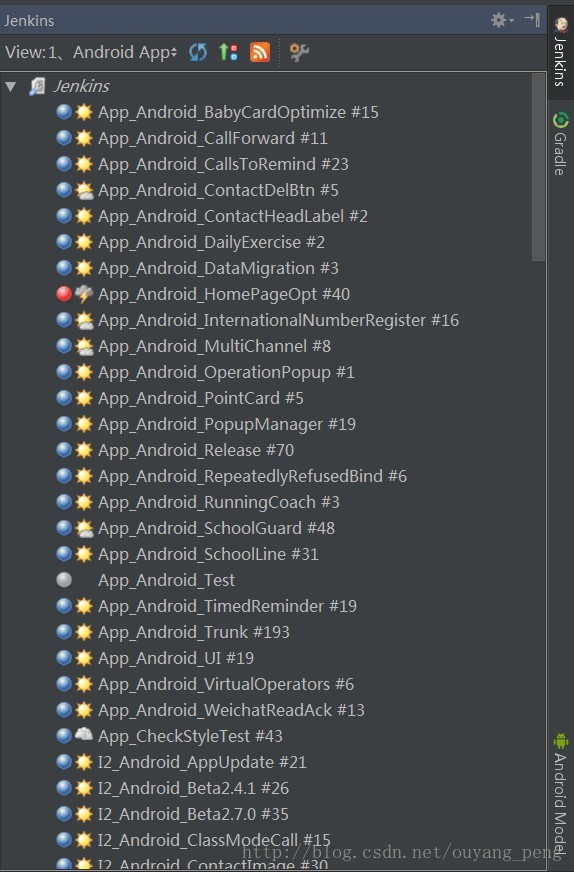
如上圖1所示,在Android Studio上安裝好Jenkins插件后,在右邊有一個Jenkins側邊欄,點擊打開之后就可以查看Jenkins服務器上面所擁有的Jenkins任務。
2、切換Jenkins分組
圖2、切換Jenkins分組
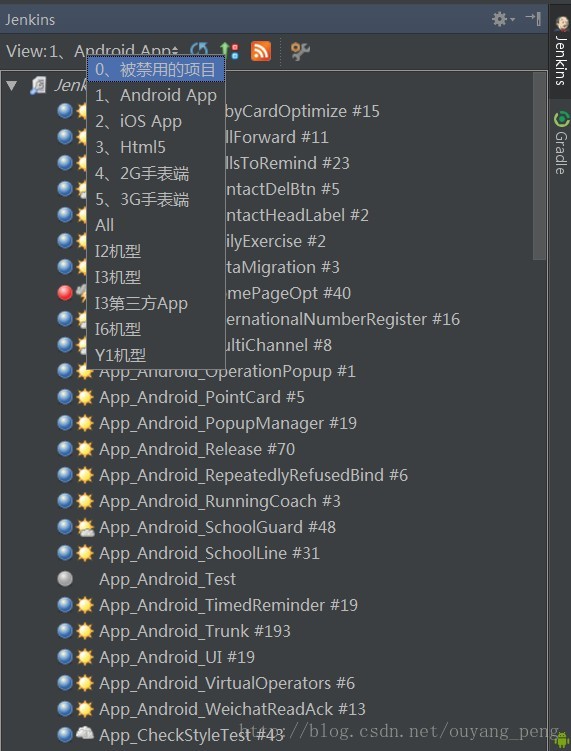
如圖2所示,可以點擊上面的分組欄目,選擇分好的Jenkins分組,進行切換。
比如說我們切換到IOS分組后,列表展示如下圖3所示:
圖3、IOS分組的Jenkins任務
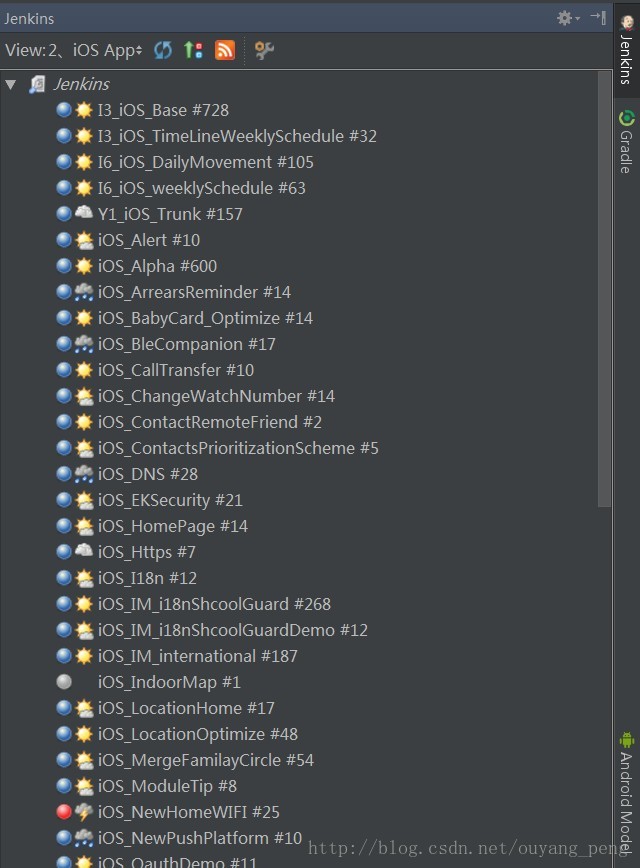
選擇Jenkins任務列表中的某一個Jenkins任務,然后單擊鼠標右鍵,出現如圖所示的4所示的菜單選項,選擇【Build on Jenkins】則可以單獨構建某個Jenkins任務
3、構建Jenkins任務
圖4、構建Jenkins任務
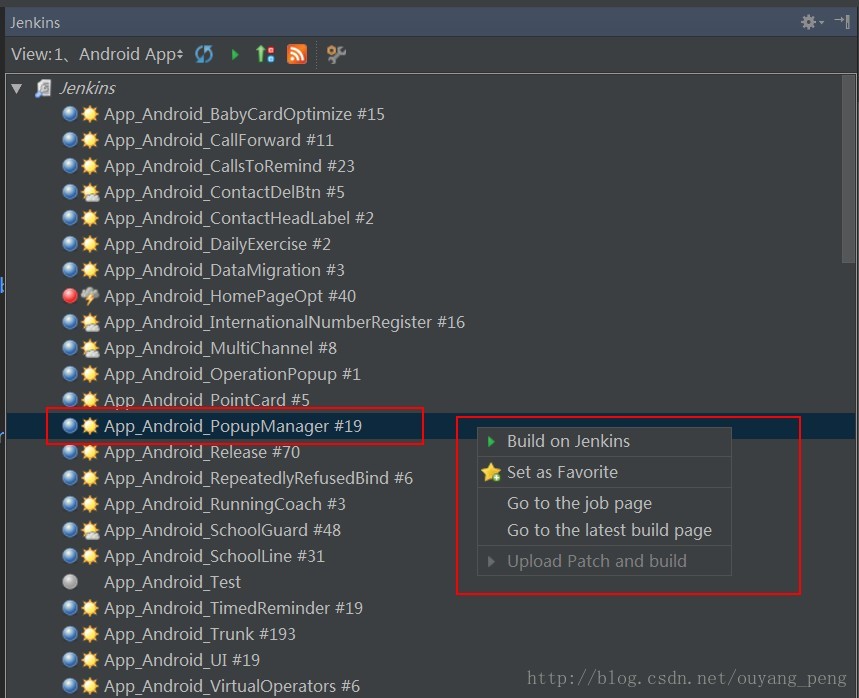
運行后,列表中的Jenkins任務的狀態會變為running,如下圖5所示:
圖5
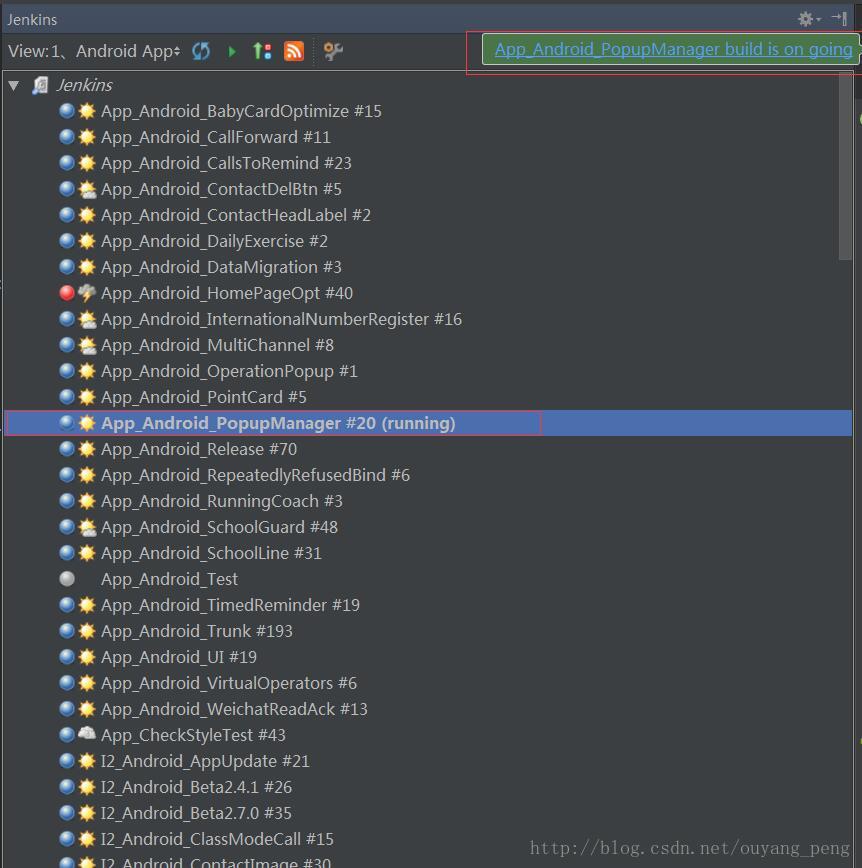
4、進入構建Jenkins任務的頁面
選中正在構建的任務,然后單擊鼠標右鍵,出現如圖所示的下圖6所示的菜單選項,選擇【Go to the job page】則可以進入構建某個Jenkins任務的Jenkins構建頁面,如圖7所示
圖6、
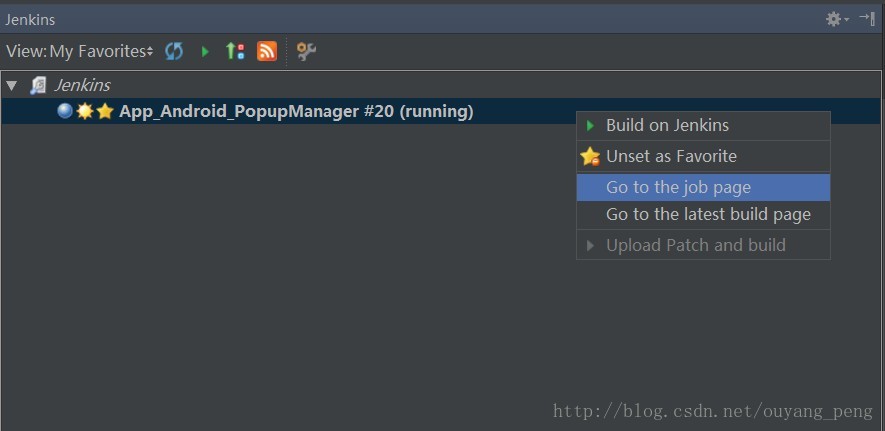
圖7
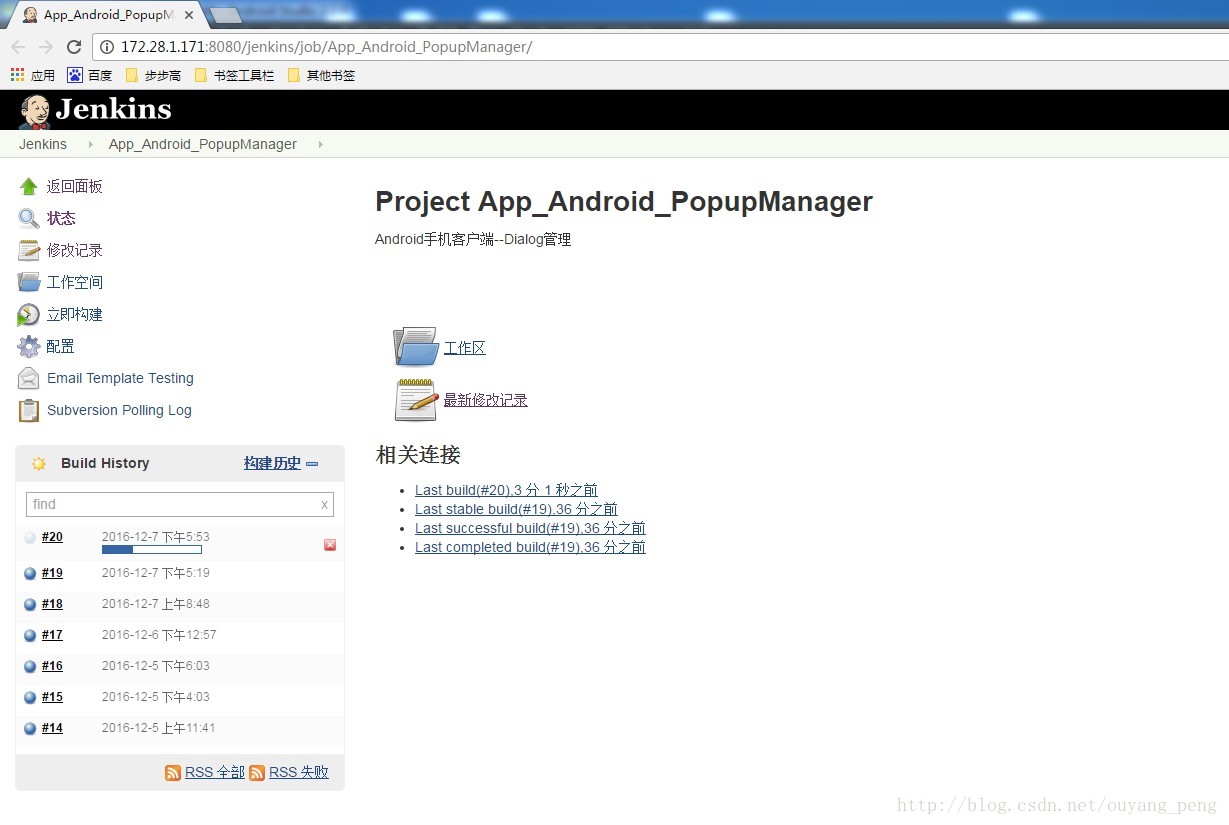
5、進入最后一次構建Jenkins任務的頁面
選中正在構建的任務,然后單擊鼠標右鍵,出現如圖所示的下圖8所示的菜單選項,選擇【Go to the latest build page】則可以進入該Jenkins任務的最后一次構建的頁面,如圖9所示
圖8
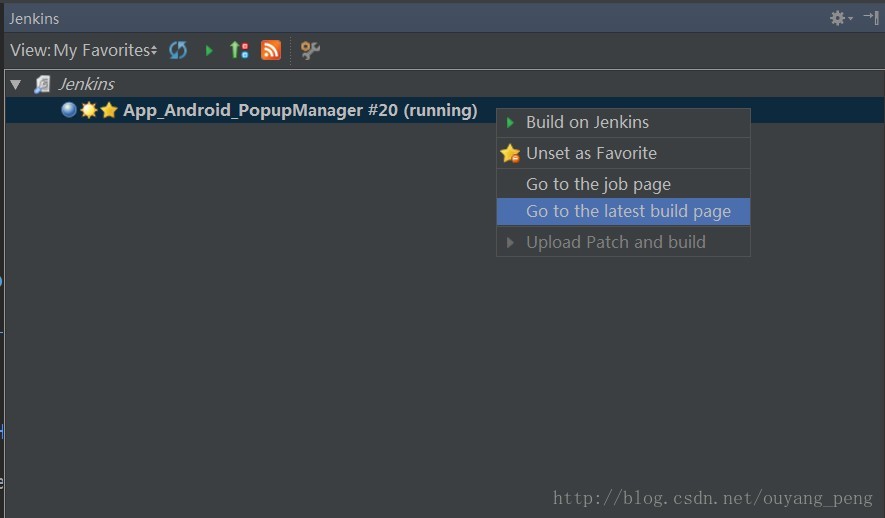
圖9
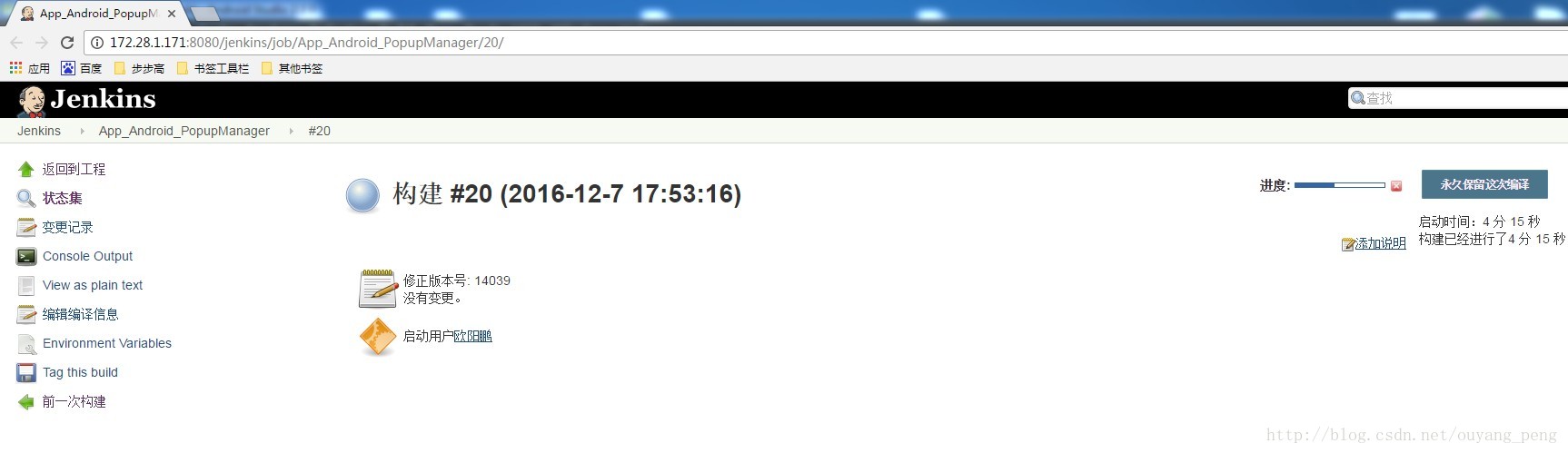
6、增加Jenkins Favorite分組
或許你會發現當Jenkins任務很多的時候,你很難快速的去尋找自己想要去構建的Jenkins任務,為了方便你可以把想要構建的Jenkins任務添加到 Favorite分組中,這樣下次就可以直接進入Favorite分組中去查找Jenkins任務。
選中某個Jenkins任務,然后單擊鼠標右鍵,出現如圖所示的下圖10所示的菜單選項,選擇【Set as Favorite】則可以將該Jenkins任務添加到Favorite分組中
圖10
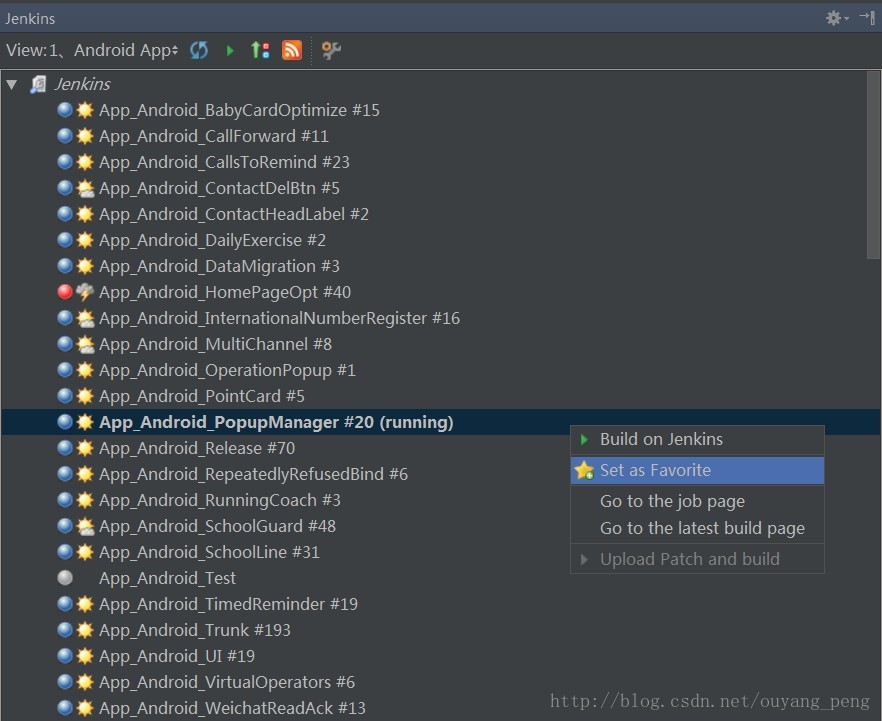
添加好之后,該Jenkins任務的名稱前面會增加一個星星的標識,如圖11所示
圖11
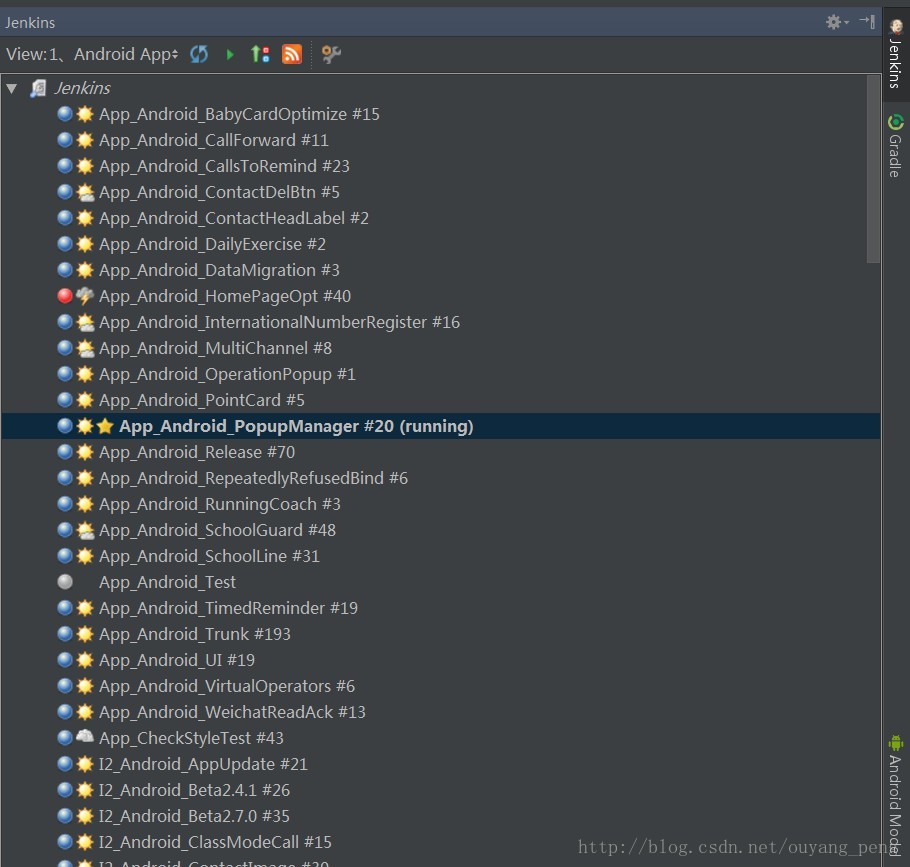
7、查看Jenkins Favorite分組
和第二步切換Jenkins分組一樣,我們可以點擊上面的分組欄目,選擇 【My Favorites 】Jenkins分組,進行切換。如圖12所示
圖12
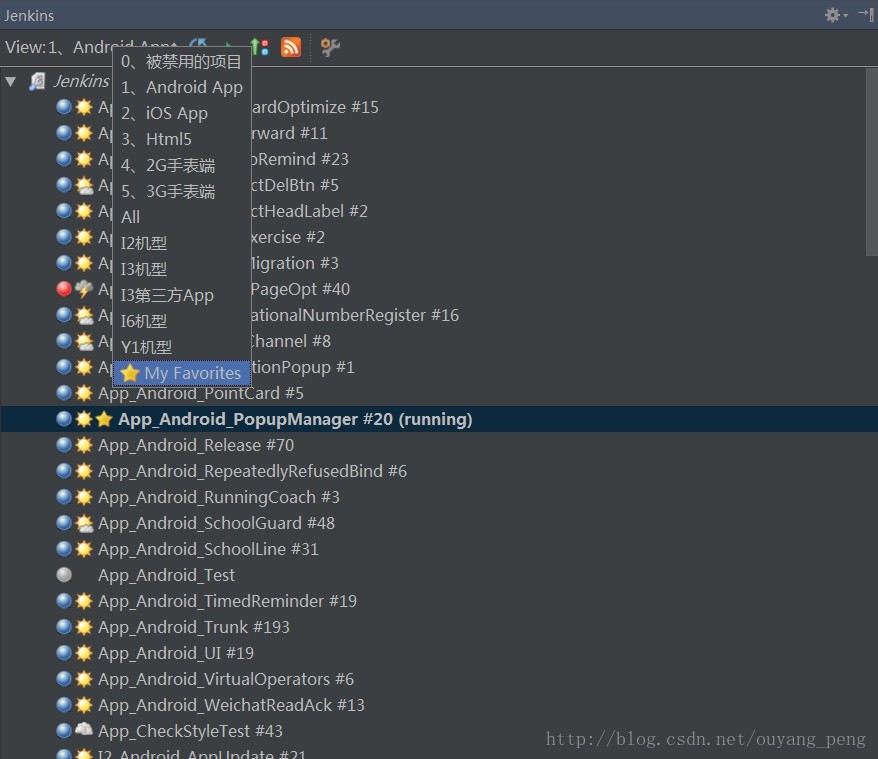
切換到【My Favorites 】組后的列表展示如下圖13所示:
圖13
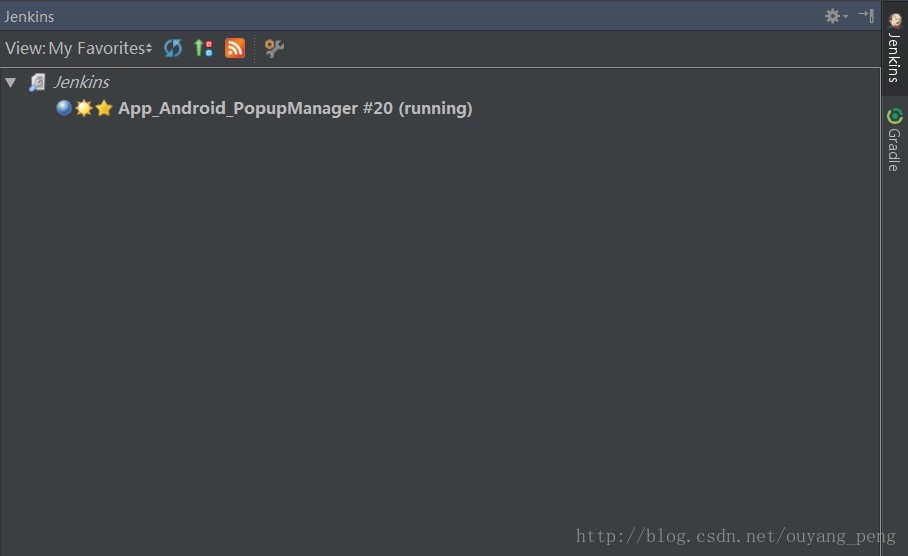

二、Jenkins插件下載
1、搜索Jenkins插件
進入網站 http://plugins.jetbrains.com/?androidstudio/ ,如下圖14所示,在搜索框輸入 jenkins,然后點擊搜索按鈕進行搜索
圖14
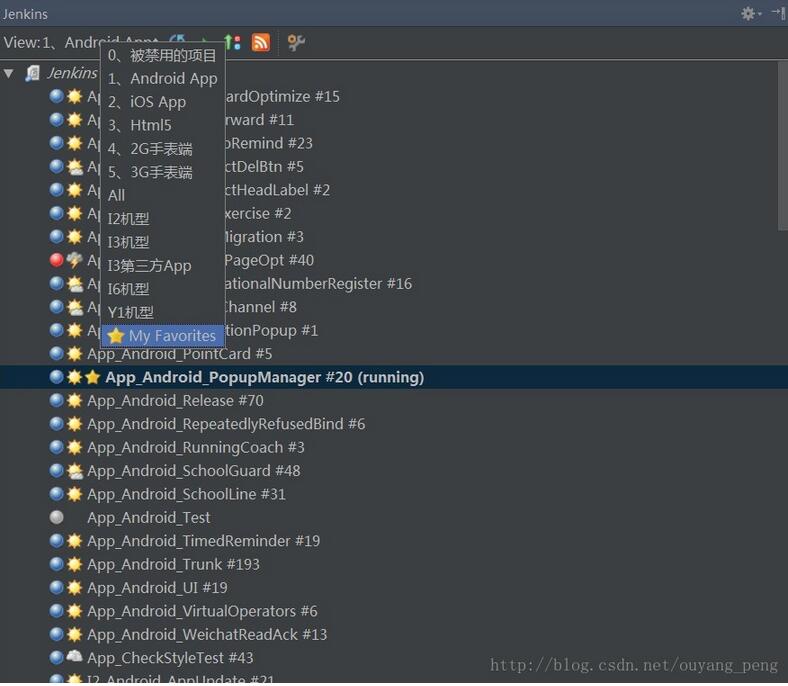
2、下載Jenkins插件
搜索完Jenkins插件后,就進入到了搜索結果頁面,如下圖15、圖16所示:
圖15
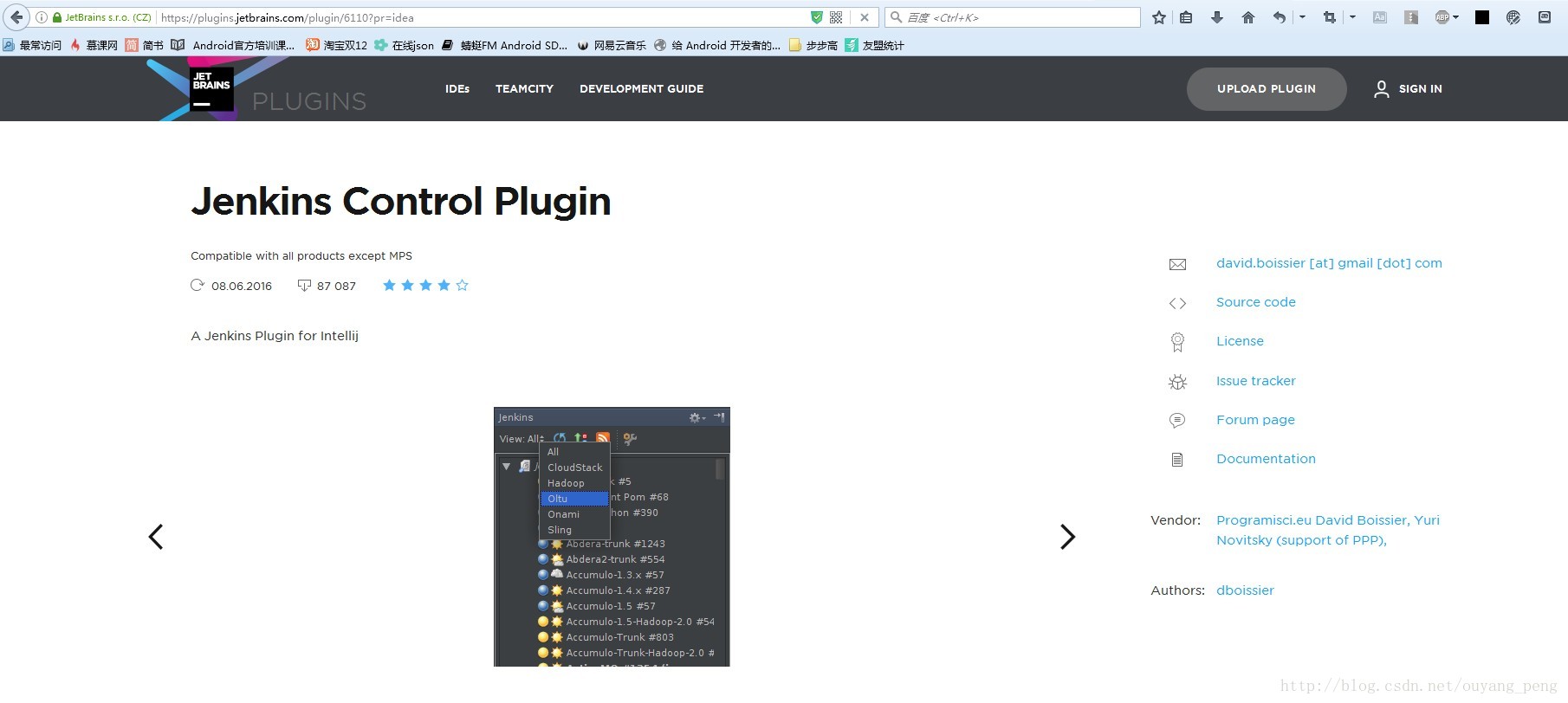
圖16
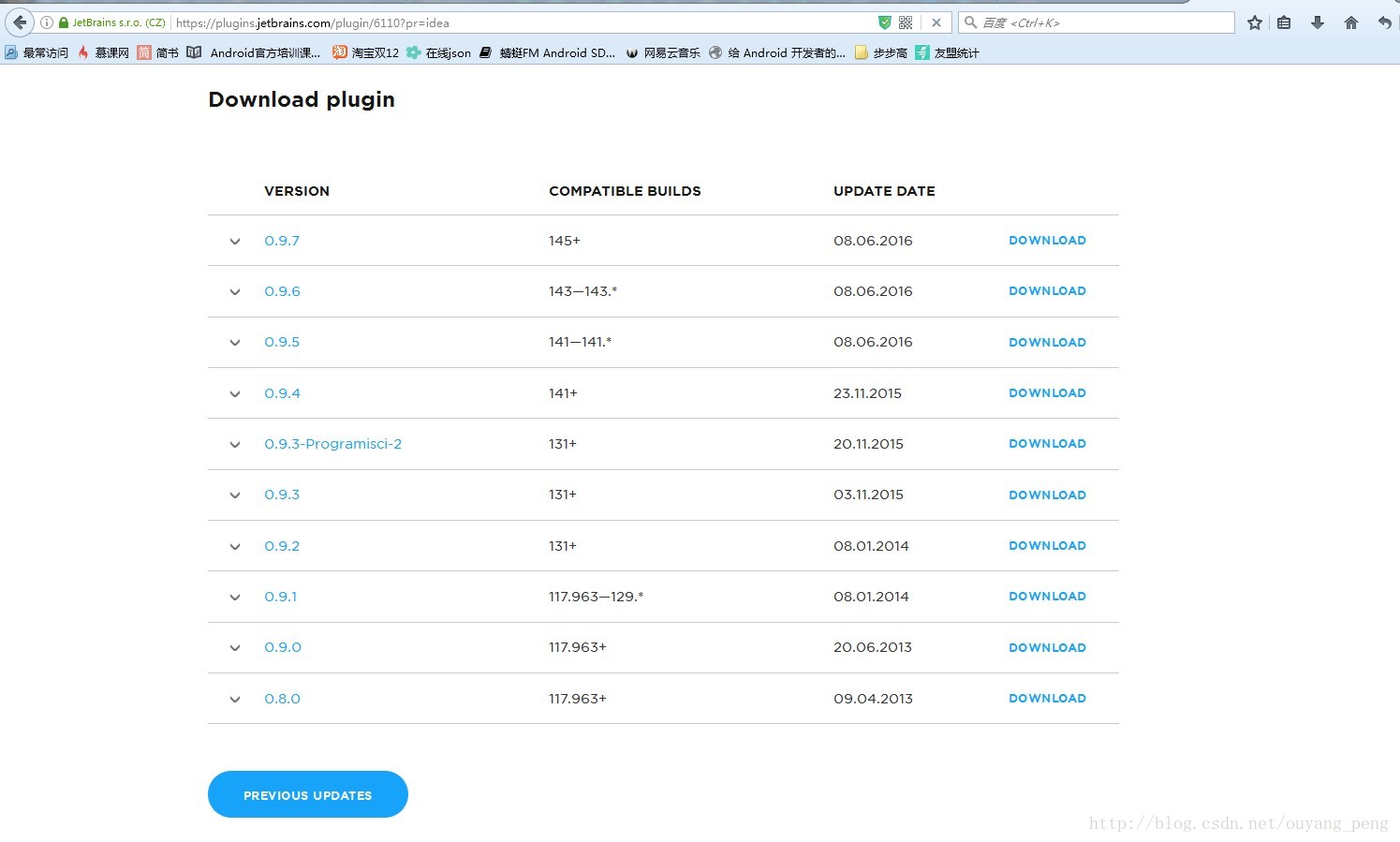
從圖16可以發現,Jenkins插件最新版本為 0.9.7版本,我們就下載這個版本的Jenkins插件到桌面。
三、安裝Jenkins插件
下載好Jenkins插件后,我們現在來開始安裝Jenkins插件。
打開【Android Studio】,然后打開 【Settings】設置,進去到【Plugins】面板,然后點擊【Install plugin from disk 】按鈕,如下圖17所示,
圖17
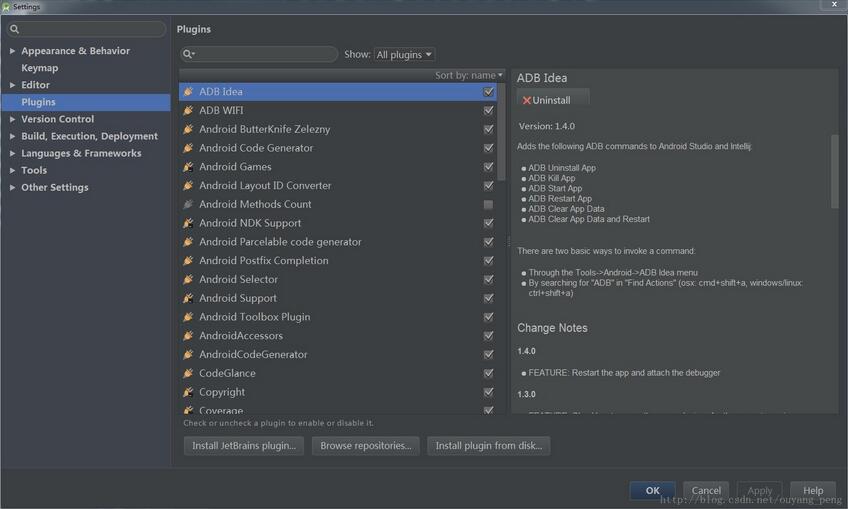
然后選擇Jenkins插件的存儲位置,我們剛才下載在桌面,如下圖18所示:
圖18
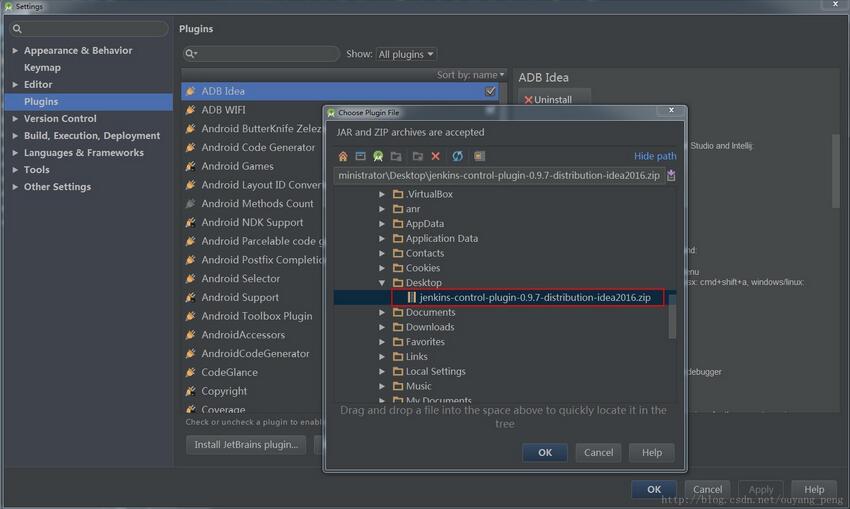
選擇好Jenkins的存儲位置后,點擊【OK】按鈕進行插件安裝。安裝完后如下圖19所示,要求我們重啟Android Studio。
圖19
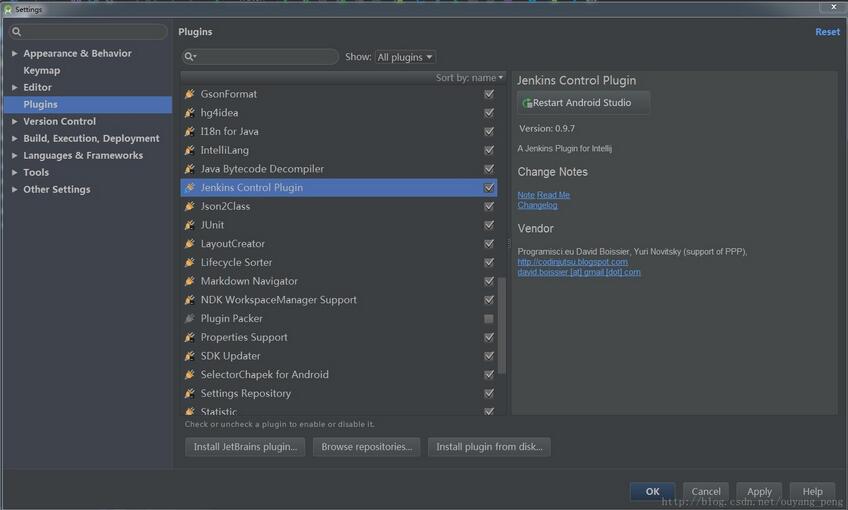
四、配置Jenkins插件
安裝完Jenkins插件完并重啟Android Studio之后,我們要開始配置Jenkins插件,使其能夠為我們工作。
第一步、打開【Settings】設置菜單,進入到【Tools】面板,然后點擊【Jenkins Plugin】按鈕,進入如下圖20所示的配置界面。
圖20
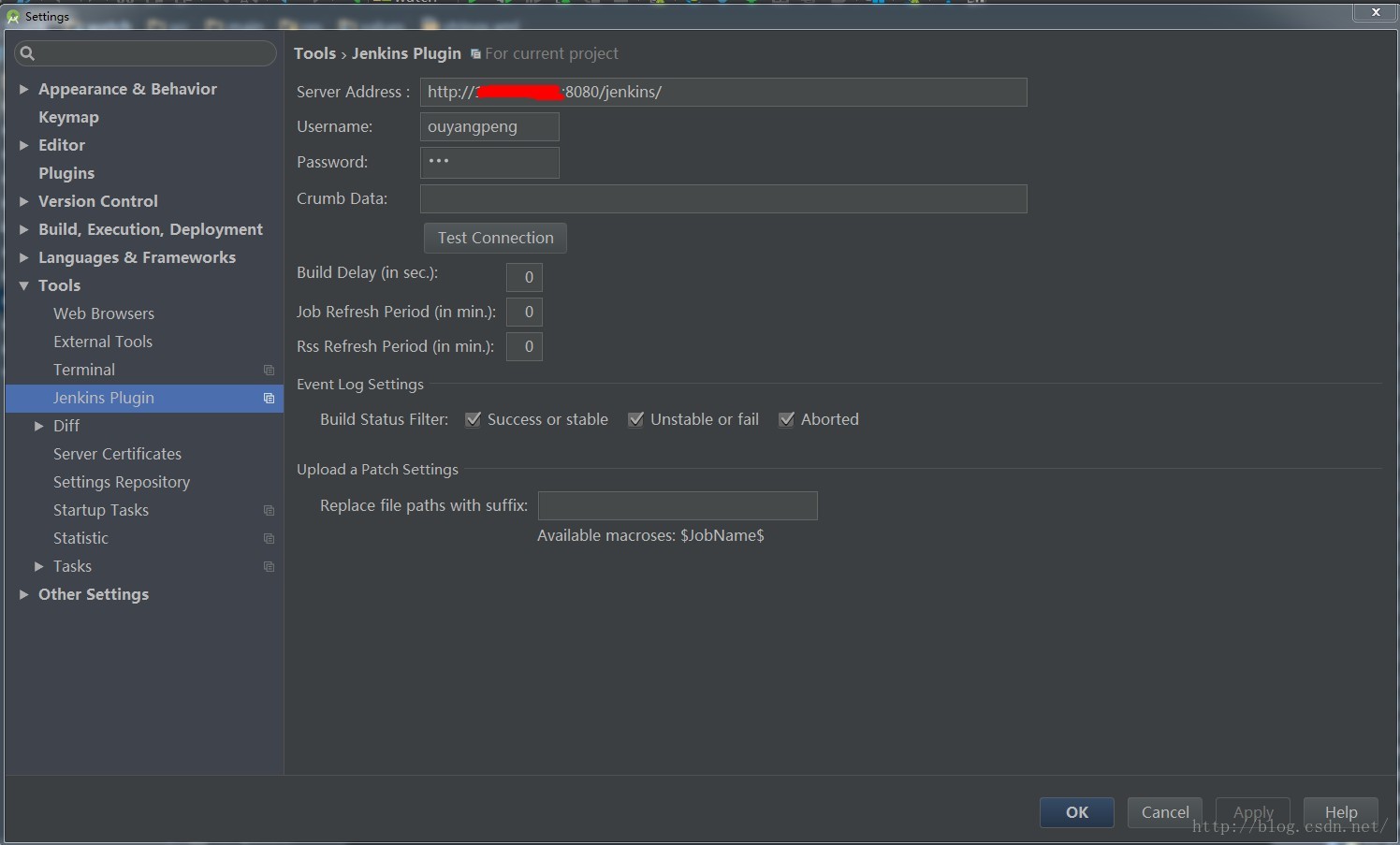
如圖20所示,我們輸入Jenkins 服務器地址(Server Address)、用戶名(Username)和密碼(Password),然后點擊【Test Connection】按鈕,測試連接是否正常,如果連接成功則顯示如圖21所示的畫面。
圖21
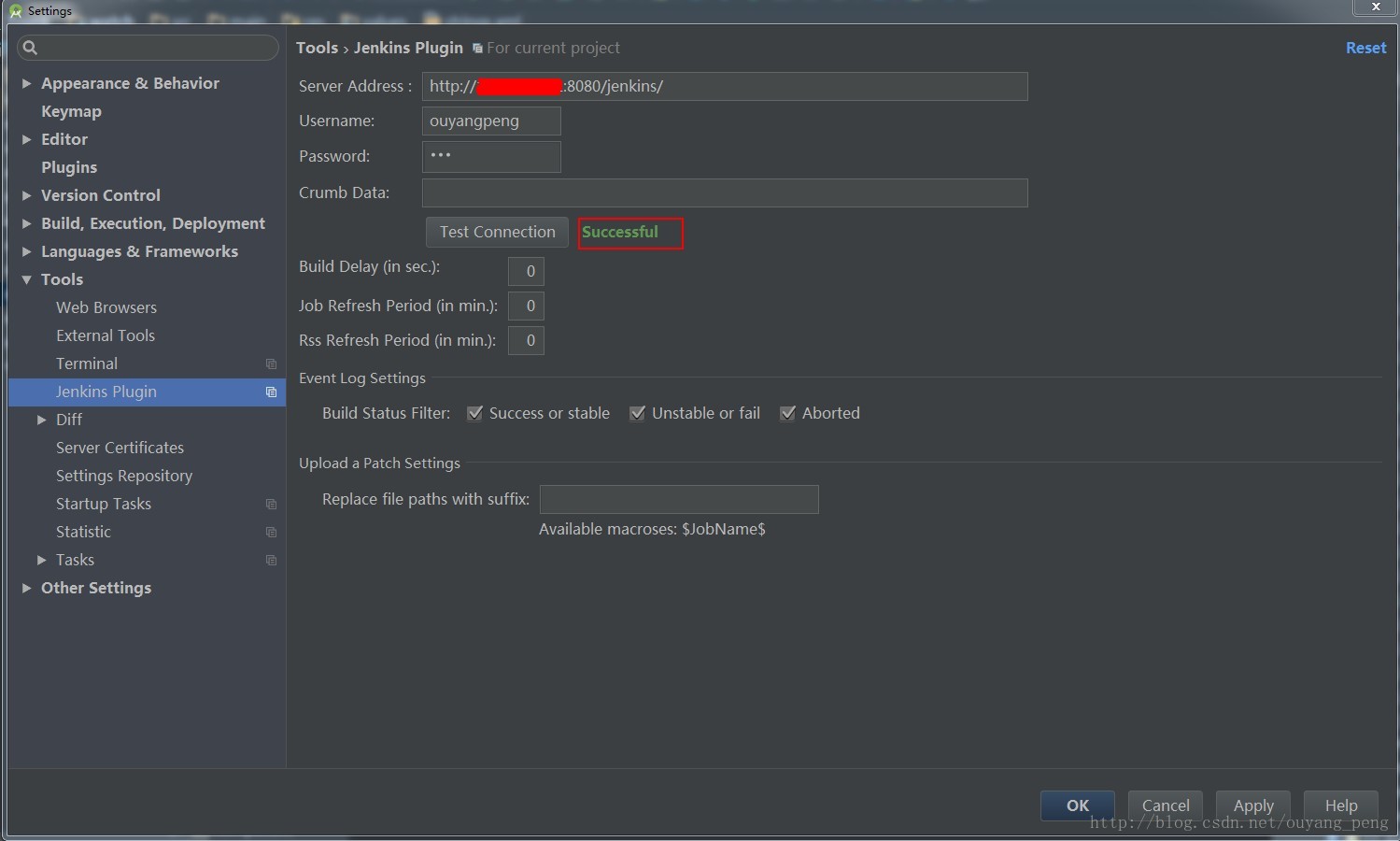
當我們測試連接成功后,點擊【OK】按鈕使我們的配置生效時,出彈出如圖22所示的對話框,要求我們設置一個密碼,這個密碼是用來解鎖Jenkins插件生成的密碼數據庫的,該數據庫保存著Jenkins的配置,每次打開Android Studio的時候,會有彈框要求我們輸入這個Jenkins配置的密碼。
圖22
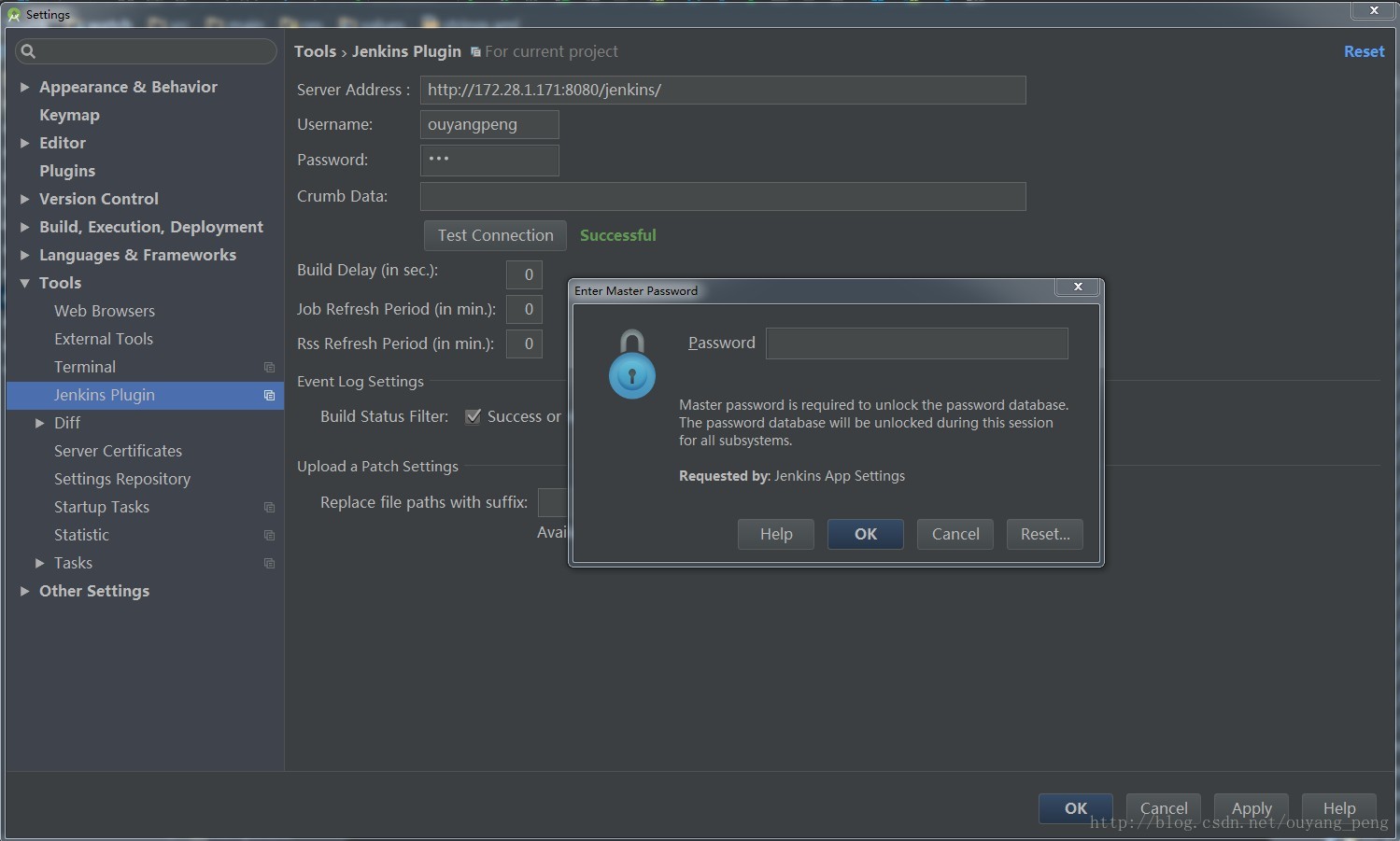
當然,如果密碼忘記的話,可以點擊【Reset】按鈕進行密碼重置,如圖23所示
圖23
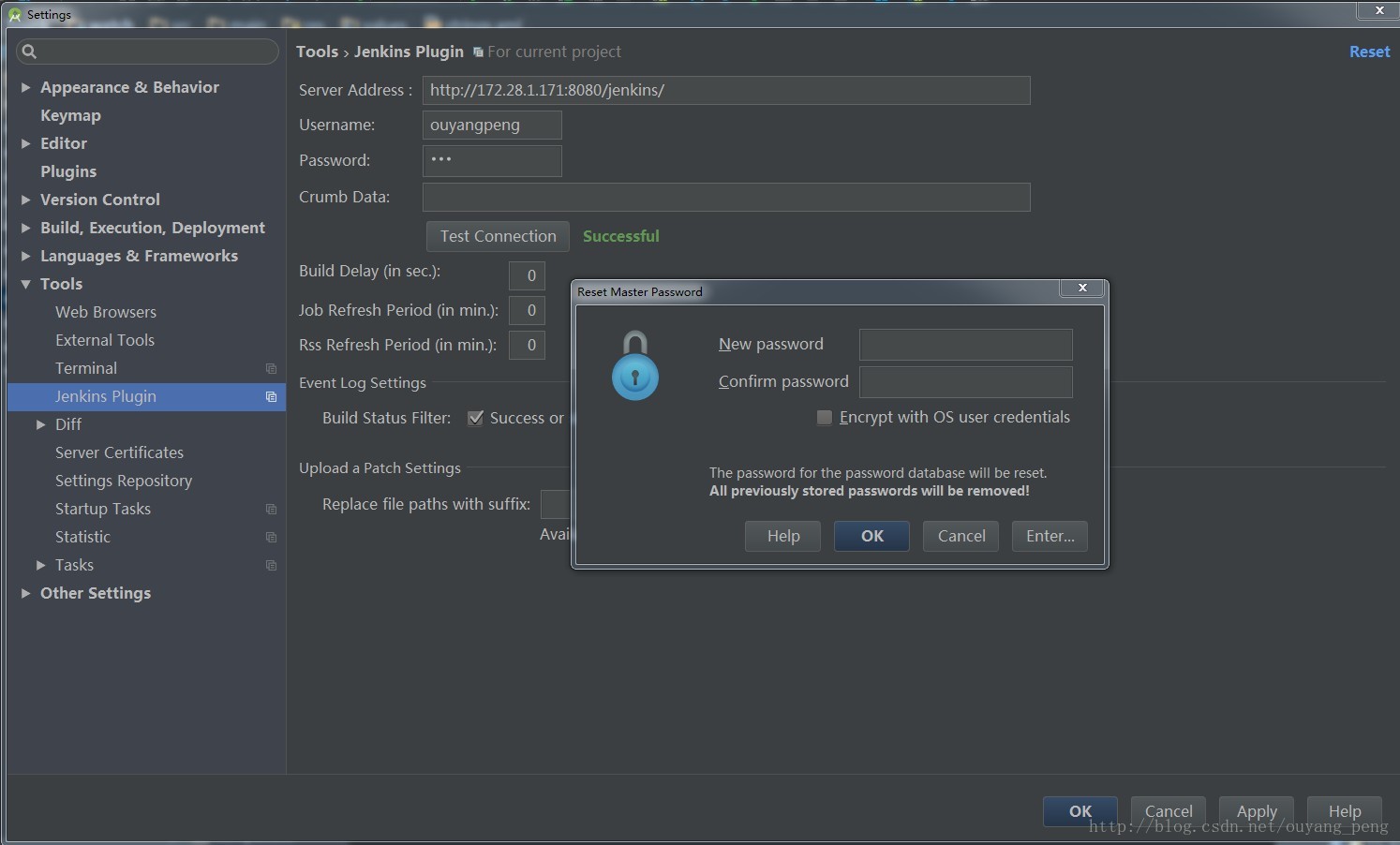
在輸入框中輸入好新密碼(New password)和確認密碼(Confirm password)之后,點擊【OK】按鈕,即可生效。
配置完成之后,我們就可以進入到Android Studio的代碼編輯頁面,會發現右側邊有個Jenkins插件的按鈕,點擊展開Jenkins任務的列表,如下圖24所示:
圖24、jenkins插件展示jenkins任務
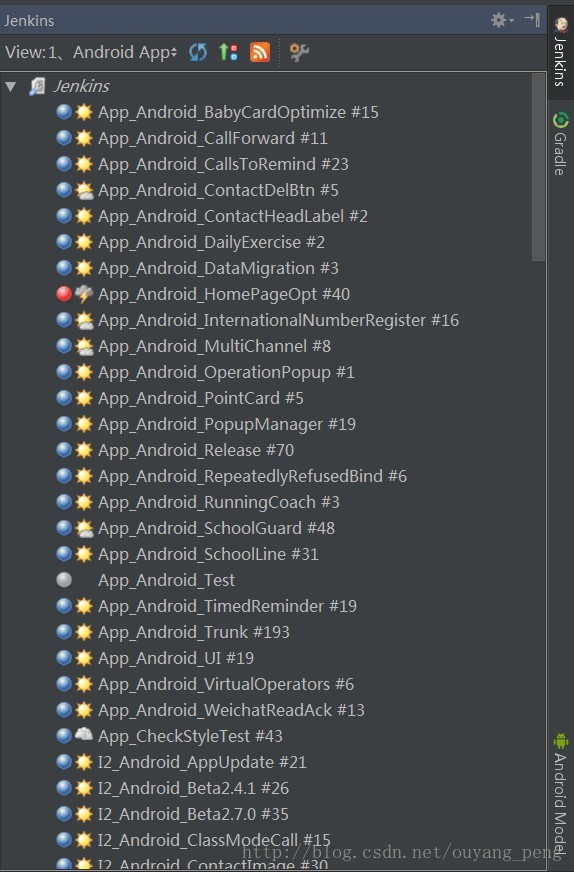
接著就可以按照之前所示的Jenkins插件的用法,來方便的編譯Jenkins任務和查看任務編譯情況。不需要每次都在瀏覽器中區打開Jenkins服務器,然后輸入用戶名和密碼進行登陸,再接著去找到相應的Jenkins任務進行編譯了。至少我用起來很方便,推薦你們也使用!
五、啟動Android Studio時候輸入配置Jenkins的數據庫密碼
當加入好了Jenkins插件后,下一次啟動啟動Android Studio時候,會要求輸入之前配置好的Jenkins數據庫密碼,如下圖25所示:
圖25
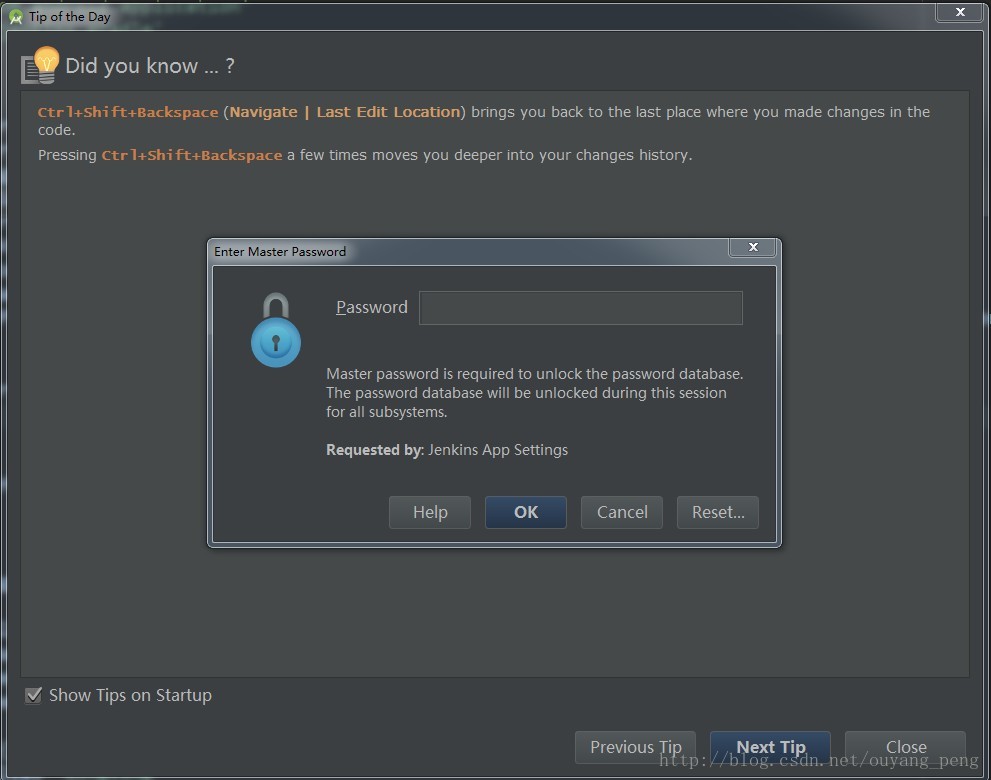
如果你選擇了【Cancle】按鈕,即不輸入密碼的話,這時候去打開側邊欄的Jenkins插件的話,會沒有任何內容展示的,如圖26所示:
圖26
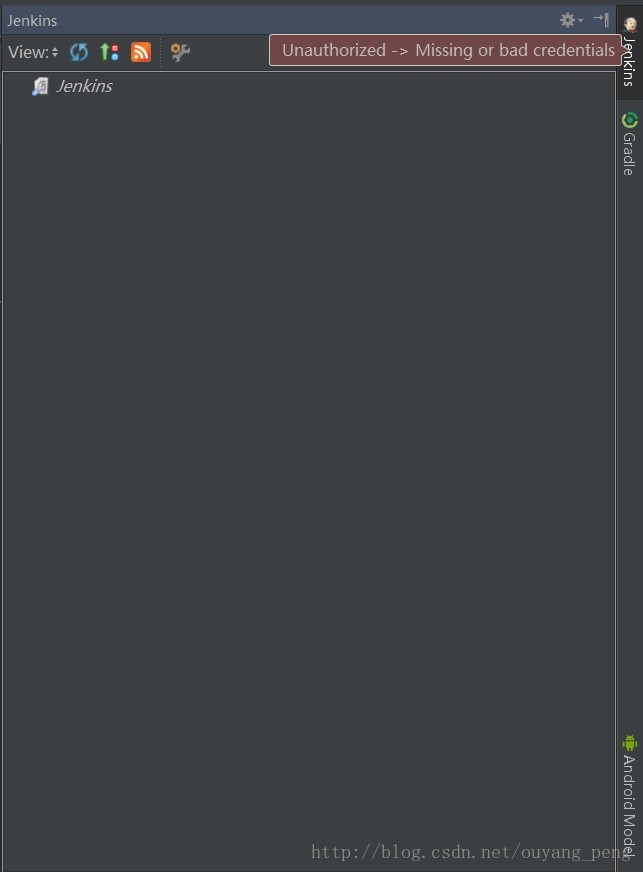
這個時候,點擊設置圖標進行設置,如下圖27所示:
圖27
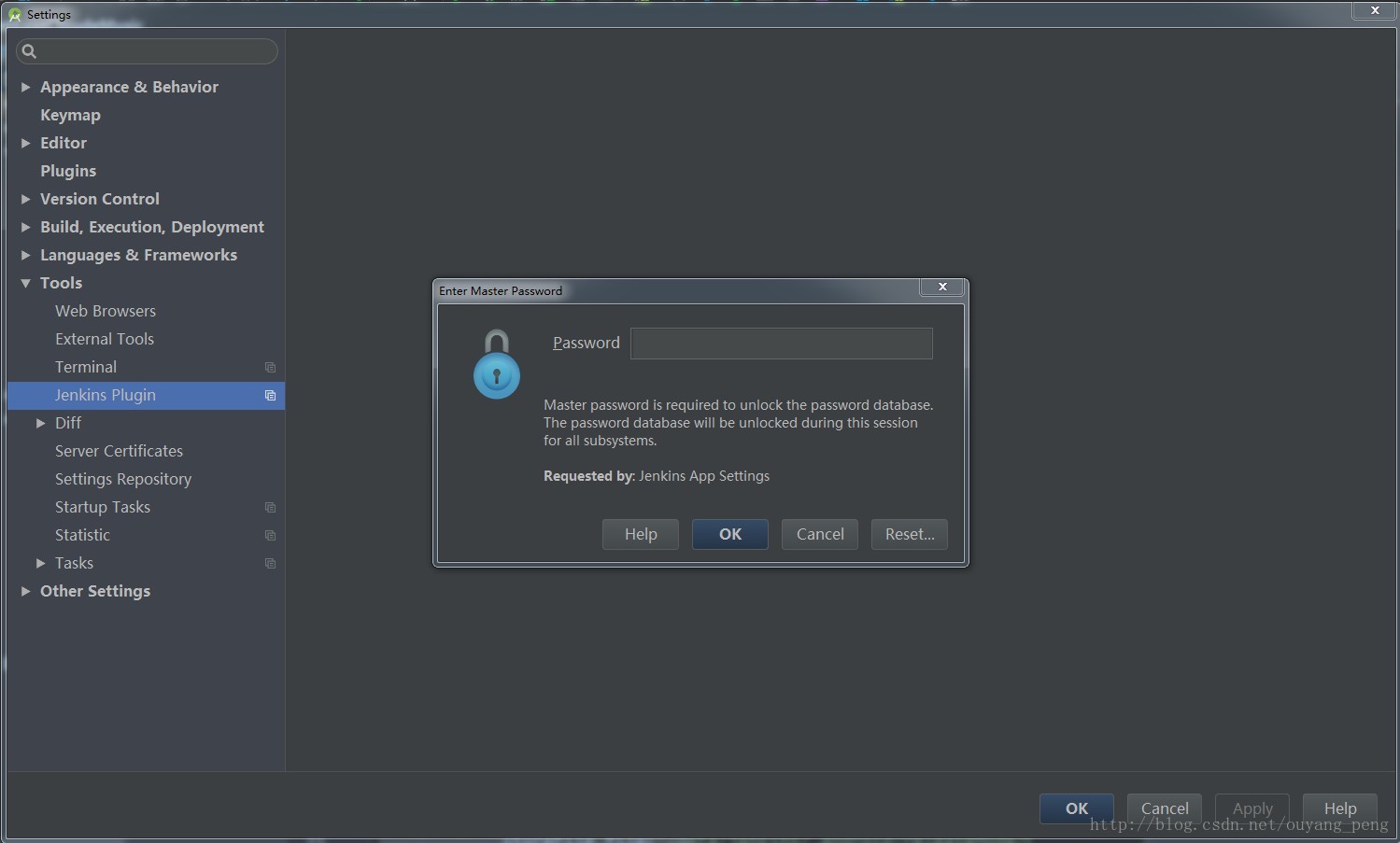
看完上述內容,你們對如何在Android應用中使用Jenkins插件有進一步的了解嗎?如果還想了解更多知識或者相關內容,請關注億速云行業資訊頻道,感謝大家的支持。
免責聲明:本站發布的內容(圖片、視頻和文字)以原創、轉載和分享為主,文章觀點不代表本網站立場,如果涉及侵權請聯系站長郵箱:is@yisu.com進行舉報,并提供相關證據,一經查實,將立刻刪除涉嫌侵權內容。